Einführung
Wenn Sie eine große Datei oder einen großen Ordner von einem Ort an einen anderen verschieben, ist es am besten, Komprimierungstools zu verwenden, um dies zu vereinfachen. Eine der beliebtesten Software ist 7-Zip, dies ist eine Software mit einer hohen Komprimierungsrate und gewinnt keine Preise. Es funktioniert auf den meisten Betriebssystemen und Sie können damit Dateien wie 7z, zip, tar, … extrahieren.
Und wir zeigen Ihnen, wie Sie 7-zip auf Ubuntu 20.04 installieren, während Sie es unten durchgehen. Ich hoffe, Sie verstehen.
Pakete aktualisieren
Führen Sie den apt-Befehl aus:
$ sudo apt update
Ausgabe:

Installieren Sie dann das p7zip-Full-Paket:
$ sudo apt install p7zip-full
Ausgabe:
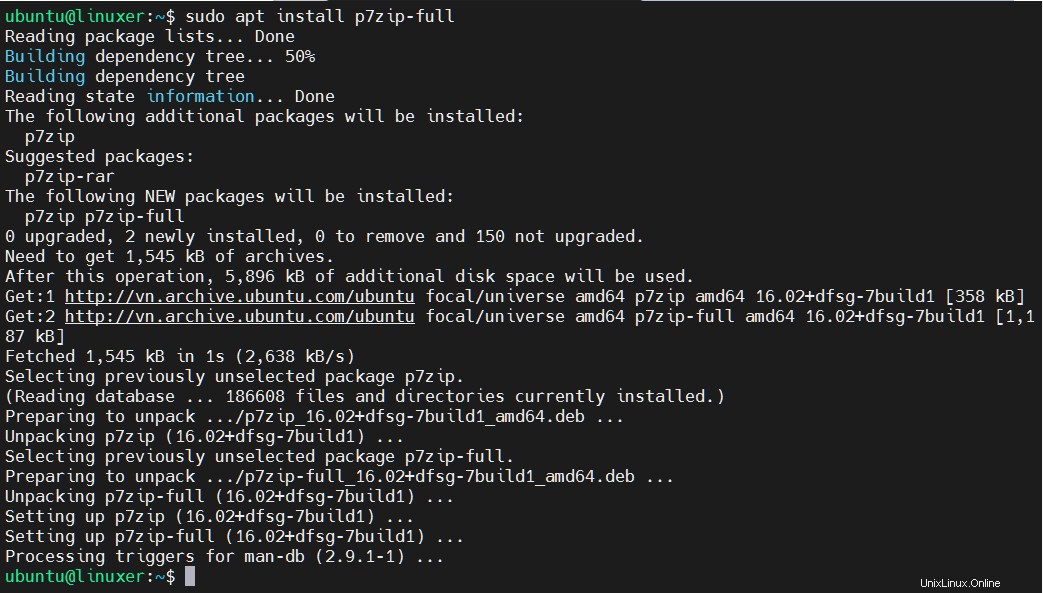
Dann überprüfen Sie installiert von:
$ 7z
Ausgabe:

Mit 7-zip
Wir werden versuchen, einige Dateien mit 7-zip zu komprimieren. Führen Sie ls -la:
aus$ ls -la
Ausgabe:
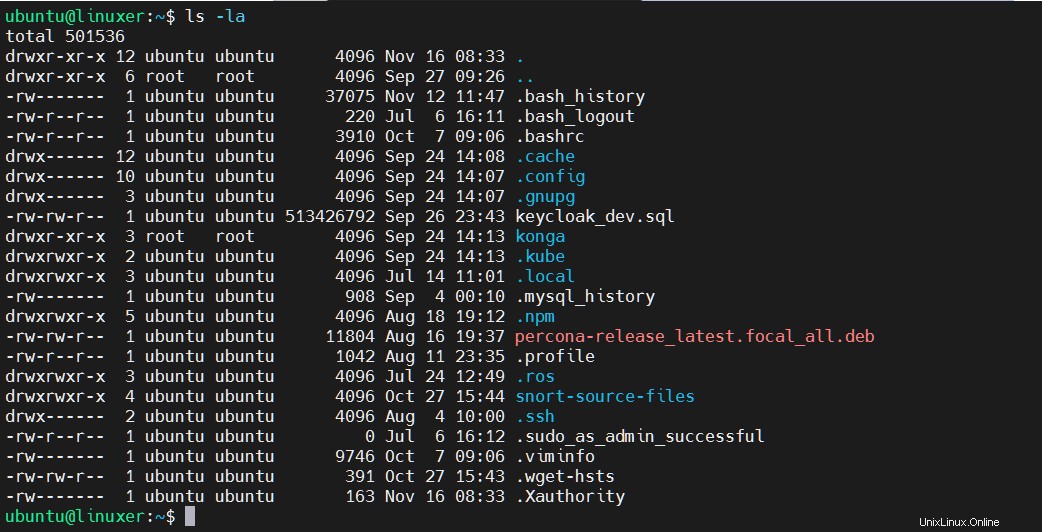
1. Mit a Option zum Archivieren oder Komprimieren:
$ 7z a [compressed file] file
Zum Beispiel werde ich 2 Dateien komprimieren:.profile und .bashrc in eine Datei namens demo.zip:
$ 7z a demo.zip .profile .bashrc
Ausgabe:
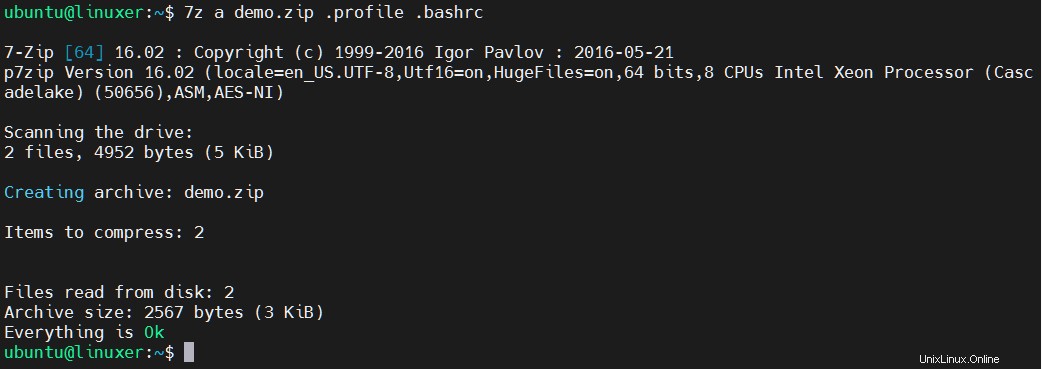
2. Mit l Option zum Anzeigen der Details der komprimierten Datei:
$ 7z l [compressed file]
Zum Beispiel:
$ 7z l demo.zip
Ausgabe:
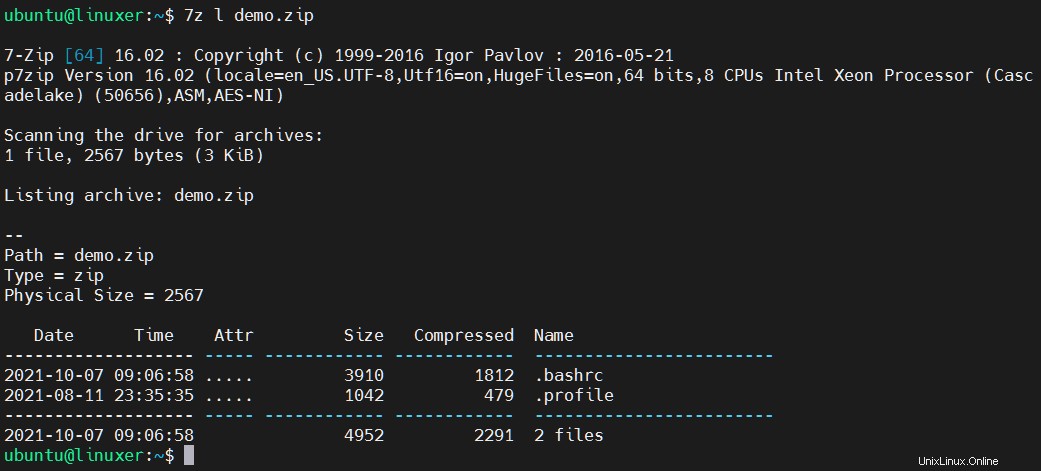
3. Mit e Option zum Extrahieren der Datei:
$ 7z e [compressed file]
Zum Beispiel:
$ 7z e demo.zip
Ausgabe:
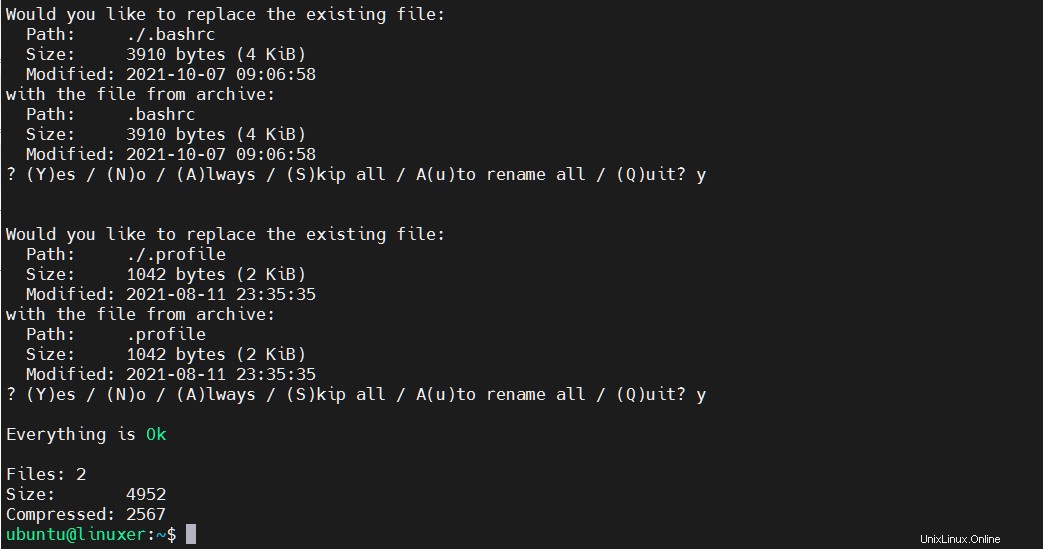
Schlussfolgerung
Ich hoffe, Sie haben das Tutorial zur Installation von 7-Zip unter Ubuntu 20.04 verstanden.
Danke fürs Lesen!